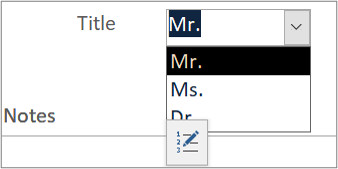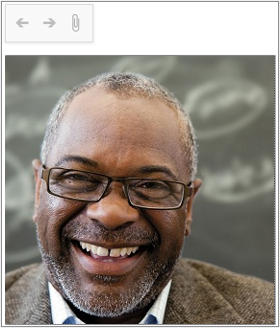У наведених нижче розділах показано, як використовувати форми працівників і як їх запрограмувати. Імена об'єктів надаються, тому їх можна легко перевірити в базі даних Northwind 2.0 Starter Edition.
Нижче наведено важливі відомості про використання форми списку працівників.
-
Починаючи з головного меню, у меню ліворуч виберіть Пункт Працівники , щоб відобразити список працівників (sfrmMainMenu_EmployeeList) у робочій області праворуч.
-
Ідентифікатор кожного працівника – це гіперпосилання на відкриття запису цього працівника у спливаючій формі для редагування відомостей про нього.
-
Щоб додати нового працівника, натисніть кнопку Додати працівника з правого краю рядка заголовка, щоб відкрити новий запис працівника у спливаючій формі (sfrmEmployeeDetail_OrderList), щоб додати відомості про нього.
Нижче наведено важливі відомості про використання спливаючої форми відомостей про працівника.
-
Спливаюча форма відомостей про працівника (frmEmployeeDetail) дає змогу редагувати та додавати записи про працівників.
-
Для всіх працівників потрібно три поля: Ім'я, Прізвище та Посада.
-
Повідомлення про помилки Access за промовчанням сповіщають вас, коли один або кілька не завершено, перш ніж намагатися зберегти запис про працівника. До інших полів, як-от адреси електронної пошти та номерів телефонів, не застосовується жодна перевірка. Користувачі відповідають за належне форматування, наприклад (000) 000-000. Перевірка Access за промовчанням для розкривного списку заголовків обмежує записи списком попередньо вибраних значень. Ви можете додати нові заголовки, знову ж таки, використовуючи стандартну поведінку Access для елементів керування полем значення. Якщо вибрати розкривний список форми, з'явиться піктограма редагування.
-
Зображення працівників зберігаються в таблиці як поле вкладення. Ви додаєте нові зображення або змінюєте наявні зображення, використовуючи стандартну поведінку Access для полів вкладень.
-
Якщо працівник створив замовлення, у підформі праворуч у спливаючому вікні відомостей про працівника перелічено ці замовлення у вікні табличного подання даних.
-
Будь-яке наявне замовлення для цього працівника можна змінити, клацнувши ідентифікатор замовлення за гіперпосиланням у підформі "Замовлення" (sfrmOrderDetails).
У формах працівників для виконання базової логіки використовуються як VBA, так і вбудовані макроси в елементах керування у формах. Вони містять два автономних макроси та кілька вбудованих макросів.
Список працівників
-
Форма "Список працівників" (sfrmMainMenu_EmployeeList) отримує дані з простого запиту qryEmployeeList (із властивості RecordSource ). Рекомендовано створити форму введення даних у запиті на одну таблицю.
-
Елементи керування у формі списку працівників увімкнуто, тобто їх можна вибрати та заблокувати, тобто вони доступні лише для читання.
-
Поле "Заголовок", основане на багатозначне поле, – це розкривне поле або поле зі списком. Джерело рядків – це список значень, що означає, що доступні необов'язкові елементи містяться безпосередньо в цьому полі. Для властивості Обмежити списком установлено значення "Так", оскільки ця форма не призначена для редагування. Багатозначне поле входить лише як ілюстрація функції, а не як рекомендація.
-
У списку працівників (sfrmMainMenu_EmployeeList) дві підпрограми для подій Key Up і Key Down відповідають на переміщення курсору користувача в поданні таблиці. Вони виявляють напрямок руху курсора (ліворуч, праворуч, вище або нижче) і викликають функції VBA, які переміщують фокус до відповідного елемента керування.
-
Редагування наявних записів працівників і додавання нових у формі відомостей (frmEmployeeDetail).
-
Форму відомостей про працівника можна відкрити зі списку працівників як доступну для редагування спливаючу форму одним із двох способів:
-
Якщо вибрати ідентифікатор працівника, відформатований як гіперпосилання, відкрийте форму відомостей про працівника та відфільтруйте його лише за цим записом про працівника.
-
Щоб відкрити форму відомостей про працівника та перемістити фокус до нового запису, виберіть надпис Додати працівника у верхньому колонтитулі форми. Усі поточні записи містяться в джерелі записів форми.
Зверніть увагу, що два підходи можуть мати різний вплив на продуктивність. Фільтрування форми до одного запису зменшує обсяг даних, які потрібно перенести з таблиці. У невеликому наборі записів різниця може бути не помітною.
-
Відомості про працівника
-
Форма відомостей про працівника (frmEmployeeDetail) отримує дані з простого запиту qryEmployeeDetails (із властивості RecordSource форми). Радимо базувати форму введення даних у запиті на одну таблицю.
-
Речення SELECT у qryEmployeeDetails використовує символ узагальнення зірочки (*), щоб виділити всі поля в таблиці, тоді як речення SELECT у qryEmployeeList містить список певних полів. Використання символу узагальнення дає змогу отримувати нові поля базової таблиці без додаткового редагування запиту. Це неможливо зі списком певних полів. Список певних полів обмежує набір записів лише тими полями, потрібними у формі лише для відображення. Ваша конструкція повинна бути заснована на розгляді того, який підхід більш доречний до вашої вимоги, хоча перевага повинна йти до підходу, найменш імовірно, вимагає майбутнього обслуговування, що полягає в використанні символу узагальнення.
-
Елементи керування у формі відомостей про працівників увімкнуто, а не заблоковано, тобто їх можна вибрати, а також редагувати.
-
Поле "Заголовок", основане на багатозначне поле, – це розкривне поле або поле зі списком. Джерело рядків – це список значень, що означає, що доступні необов'язкові елементи містяться безпосередньо в цьому полі. Для властивості Обмежити список установлено значення "Ні", оскільки ця форма призначена для редагування. Додавання або редагування заголовків використовує вбудований метод Access, тому код не потрібен. Багатозначне поле входить лише як ілюстрація функції, а не як рекомендація.
-
Наявні записи про працівників і нові записи можна редагувати у формі відомостей.
-
Форму відомостей про працівника можна відкрити зі списку працівників як доступну для редагування спливаючу форму одним із двох способів:
-
Вибравши ідентифікатор працівника, відформатований як гіперпосилання, відкрийте форму відомостей про працівника та відфільтруйте його лише за цим записом про працівника.
-
Щоб відкрити форму відомостей про працівника та перемістити фокус до нового запису, виберіть надпис Додати працівника у верхньому колонтитулі форми. Усі поточні записи містяться в джерелі записів форми.
-
-
Фільтрування форми до одного запису зменшує обсяг даних, які потрібно перенести до форми з таблиці. Невелика набір записів, наприклад зразок даних, може не помітити різницю.
-
Елемент керування підформою (sfrmEmployeeDetail_OrderList) праворуч від personal Information відображає замовлення для вибраного працівника (якщо такі є). Підформу в елементі керування "Підформа" повторно призначено з розділу "Замовлення ". Вбудовані властивості Access LinkMasterFields/LinkChildFields елемента керування підформи синхронізують і фільтрують записи, які відображаються для кожного працівника.
-
У відомостях про працівників (frmEmployeeDetail) дві підпорядкованих процедури форми On Current Event (Поточна подія ) і On Close Event (On Close Event) відповідають на ці події:
-
У полі Поточне відображення або приховання підпису Додати працівника залежить від того, чи є поточний запис наявним або коли це запис для нового працівника, розпочатий, але ще не збережений.
-
У полі Закрити виконується дві дії з обслуговування. Вона повторно запитує набір записів у підформі відомостей про працівника, щоб оновити всі доповнення або зміни, внесені у формі відомостей. Вона повторно синхронізує відображення кількості працівників у головному меню, викликавши цей макрос.
-
Макроси
macMainMenu_UpdateSubs Цей макрос автономний і запускається, коли відбуваються певні події, включно з формами працівників. У macMainMenu_UpdateSubs вкладені макроси групуються відповідно до функцій, до яких вони застосовуються. Вкладений макрос для працівників синхронізує кількість записів працівників із відображеною кількістю в головному меню.
Вбудовані макроси Форми працівників здебільшого керуються вбудованими макросами, які містяться у формі та можна редагувати лише з форми. У списку працівників (sfrmMainMenu_EmployeeList):
-
Гіперпосилання employeeID Якщо клацнути "Ідентифікатор працівника" у формі списку працівників, відкриється форма "Відомості про працівника" з фокусом на вибраному записі працівника.
-
Додавання підпису працівника Якщо натиснути кнопку Додати працівника , відкриється форма відомостей про працівника (frmEmployeeDetail) і установить фокус на новому записі.
-
Відомості про працівника Якщо натиснути кнопку Додати працівника в заголовку, буде збережено поточний запис і фокус установиться на новому записі.